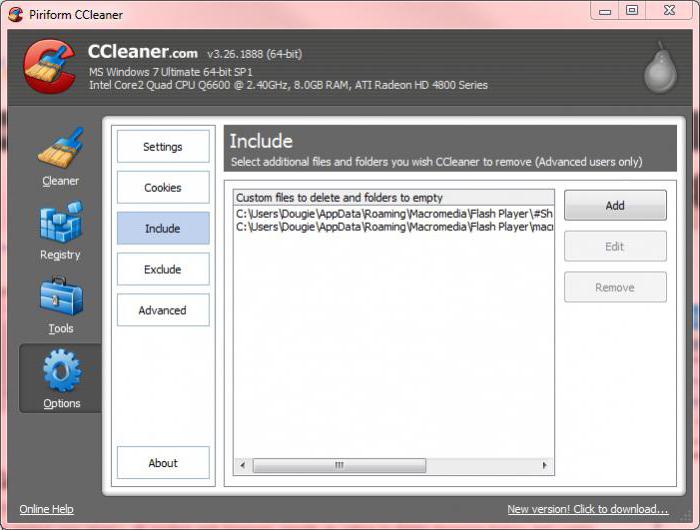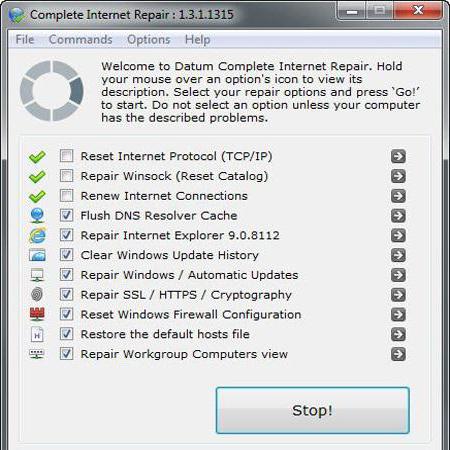มันคืออะไรและวิธีการแก้ไขข้อผิดพลาด Fan CPU
เจ้าของคอมพิวเตอร์ส่วนบุคคลและแล็ปท็อปไม่ช้าก็เร็วขออภัยมีปัญหาต่างๆกับอุปกรณ์ของพวกเขา ตอนนี้เราได้ละทิ้งปัญหาเกี่ยวกับการเขียนโปรแกรมไวรัสและสิ่งอื่น ๆ อย่างสมบูรณ์และหันมาสนใจด้านเทคนิค สมมุติว่าคุณเปิดเครื่องคอมพิวเตอร์และหน้าจอบอกว่า: CPU Fan Error! กด F1 ทุกคนที่ไม่ค่อยมีความรู้ในคอมพิวเตอร์ผู้ใช้หลงทาง ต่อไปนี้เป็นขั้นตอนต่อไปนี้และจะกล่าวถึงปัญหาในการแก้ไขปัญหา Fan Fan Error
คำจารึกบนหน้าจอนี้หมายความว่าอย่างไร?
คำแปลที่แท้จริงของคำจารึกนี้หมายความว่าคุณเกิดข้อผิดพลาดในการทำงานของพัดลมที่ออกแบบมาสำหรับ CPU และแนะนำให้กดปุ่ม F1 อันเป็นผลมาจากการกดปุ่มคอมพิวเตอร์จะบูตต่อไป แต่ประเด็นทั้งหมดก็คือปัญหาที่เกิดขึ้นจากข้อผิดพลาดที่ได้เพิ่มขึ้นออกโดยตัวเองจะไม่หายไปทุกที่ ไม่ช้าก็เร็วคุณต้องคิดถึงวิธีการแก้ไขข้อผิดพลาด Fan CPU
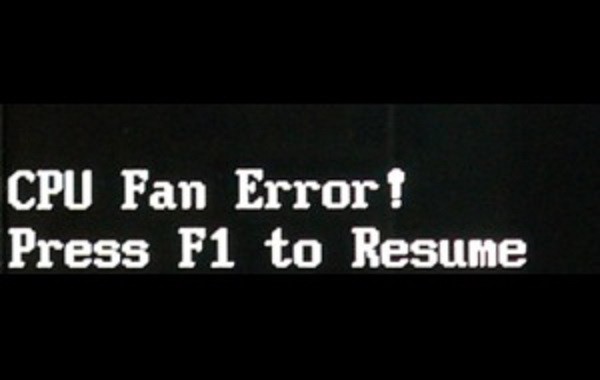
มีปัญหาอะไรที่อาจเกิดขึ้นกับตัวระบายความร้อนด้วยข้อความนี้?
เมื่อคำจารึกปรากฏขึ้นบนหน้าจอคอมพิวเตอร์ข้อผิดพลาด "CPU Fan Error" ไม่ได้รับประกันว่าเครื่องทำความเย็นล้มเหลวในที่สุด เป็นไปได้ว่ามันไม่ได้ผลเนื่องจากปัญหาที่ไม่เกี่ยวเนื่องกับมัน มันเป็นความล้มเหลวที่เราจะจัดการกับวันนี้
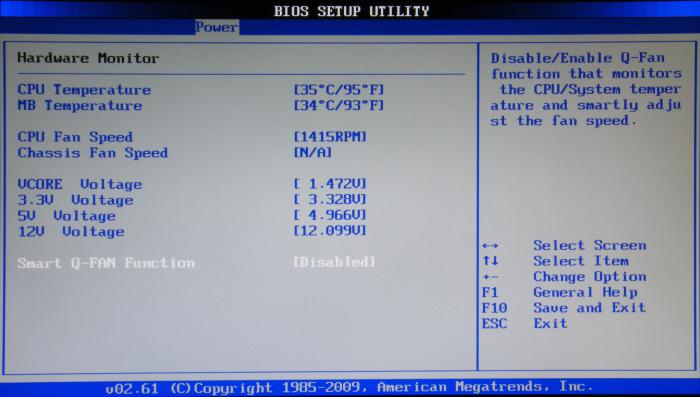
วิธีแก้ไขปัญหาเหล่านี้
ด้วยการกำจัดปัญหานี้นั่นเอง งานเล็ก ๆ น้อย ๆ - และทุกอย่างจะเป็นไปตามลำดับ แต่แน่นอนว่าจำเป็นต้องถอดชุดระบบออก เราทำเช่นนี้เฉพาะเมื่อปิดเครื่อง เมื่อถอดชิ้นส่วนระบบแล้วเราจะมองหาเครื่องทำความเย็นก่อนเสมอ ถ้าสิ่งทั้งปวงคือการมีฝุ่นจำนวนมากคุณต้องกำจัดมัน เราทำเช่นนี้กับเครื่องดูดฝุ่นทั่วไป ในกรณีที่การตรวจสอบพบว่ามีสายแขวนอยู่เราจะผูกหรือยึดไว้เพื่อไม่รบกวนการทำงานของเครื่องทำความเย็น

ปัญหาและแนวทางแก้ไขอื่น ๆ
นอกจากนี้ยังมีกรณีเมื่อเย็นของต้นแบบภูเขาเพียงเชื่อมต่อที่ทั้งหมดที่เชื่อมต่อที่ไม่ถูกต้อง แต่ไม่มีอะไรแปลกในนี้เช่นเดียวกับเมนบอร์ดโดยเฉพาะอย่างยิ่งในปัจจุบันมีการเชื่อมต่อที่เหมือนกันหลายอย่างในรูปลักษณ์ของพวกเขา และในกรณีของการสร้างหน่วยงานระบบโดยผู้เชี่ยวชาญที่ไม่ผ่านการรับรองมากนักโดยไม่ได้รับคำแนะนำนี้อาจเกิดขึ้นได้ดี

วิธีการแก้ไขข้อผิดพลาด Fan CPU ถ้าสาเหตุของข้อผิดพลาดไม่เป็นที่รู้จัก
ใช่มันเกิดขึ้นดังนั้น ตัวระบายความร้อนเย็นลงซึ่งสามารถตรวจสอบได้โดยใช้ซอฟต์แวร์พิเศษที่แสดงอุณหภูมิของชิ้นส่วนคอมพิวเตอร์ และสาเหตุของข้อผิดพลาดแบบ pop-up ไม่เป็นที่รู้จัก วิธีการดำเนินการในกรณีนี้? จากข้อผิดพลาดเป็นที่พึงปรารถนาที่จะกำจัด คุณสามารถทำได้ผ่าน BIOS ดาวน์โหลดและค้นหาความเร็วพัดลมของ CPU จากนั้นตั้งค่า - ละเว้น ทั้งหมดนี้ข้อผิดพลาดหายไป แต่อย่างไรก็ตามเราขอแนะนำให้คุณหันไปหาผู้เชี่ยวชาญเนื่องจากปัญหาอาจเกิดขึ้น แต่คุณก็ไม่ทราบเกี่ยวกับเรื่องนี้ ในกรณีนี้โปรเซสเซอร์อาจเผาไหม้

เราหวังว่าคำแนะนำของเราจะช่วยคุณได้ แต่มันจะดีขึ้นมากถ้าไม่มีเหตุผลสำหรับพวกเขา